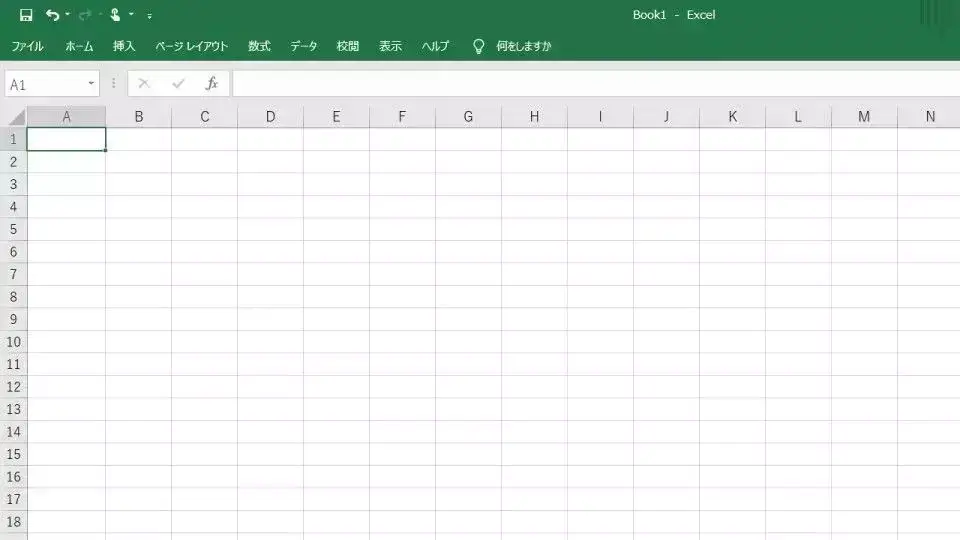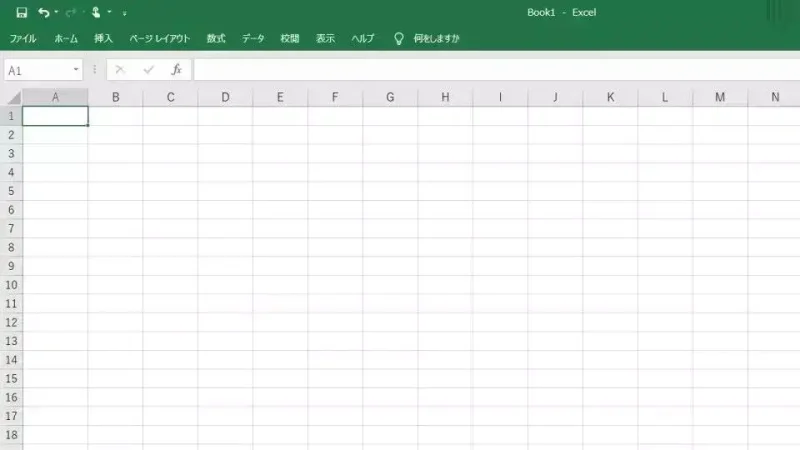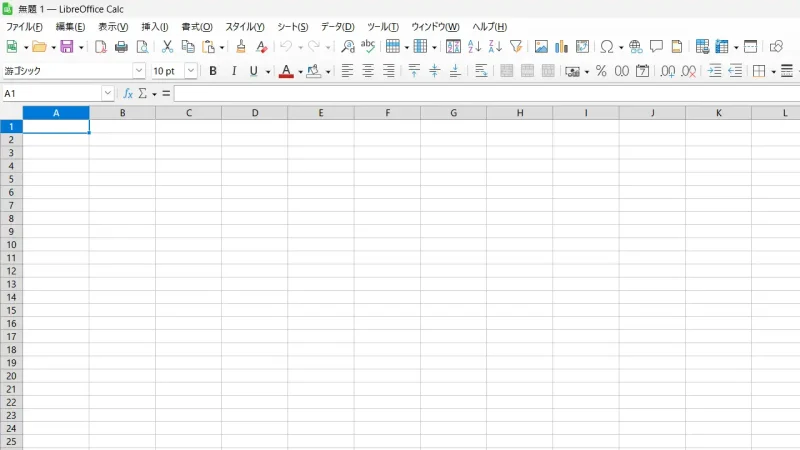Microsoft Officeの[Excel]やLibreOfficeなどの[Calc]と言った表計算ソフトでは、セルに入力した文字列がセルの幅より大きい場合、セルの幅に合わせて文字サイズを縮小して表示できるようになっています。
セルの幅は可変であり境界線をドラッグする(クリックしたまま動かす)ことで任意に変更できますが、入力した文字列より狭いと「セルからはみ出る」「表示が切れる」となることがあります。
手動で改行したり自動で折り返すこともできますが、複数行になった分だけ高さが大きくなるため閲覧性が損なわれるようであれば、改行しないよう文字サイズが自動で調節されるようにすることもできます。
これは、Microsoft OfficeのExcelはもちろん、オープンソースで誰でも使えるフリーのオフィスソフトであるLibreOfficeのCalcでも同様のことができます。
Microsoft Office Excelの場合
- 対象のセルを選択または範囲選択します。
Ctrl+Aキーで全選択できます。
- 選択した部分で右クリックし、メニューよりセルの書式設定を選択します。

- セルの書式設定の配置より縮小して全体を表示するをチェックします。
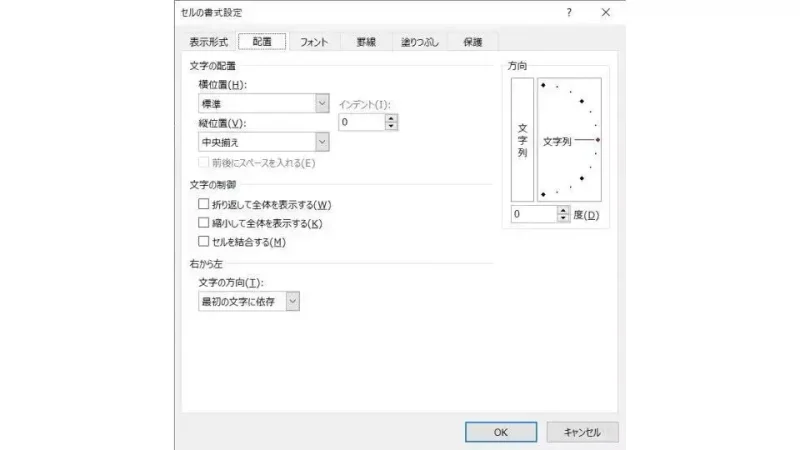
Microsoft Office Excelでのやり方は以上です。
LibreOffice Calcの場合
- 対象のセルを選択または範囲選択します。
Ctrl+Aキーで全選択できます。
- 選択した部分で右クリックし、メニューよりセルの書式設定を選択します。
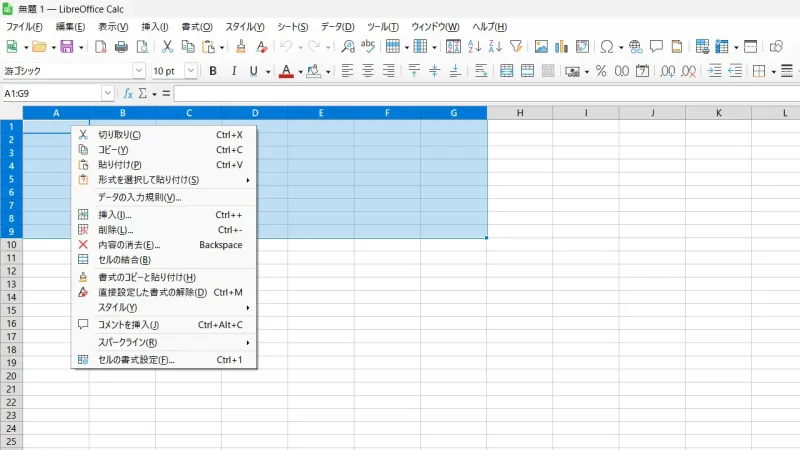
- セルの書式設定の配置よりセルサイズに合わせて縮小をチェックします。
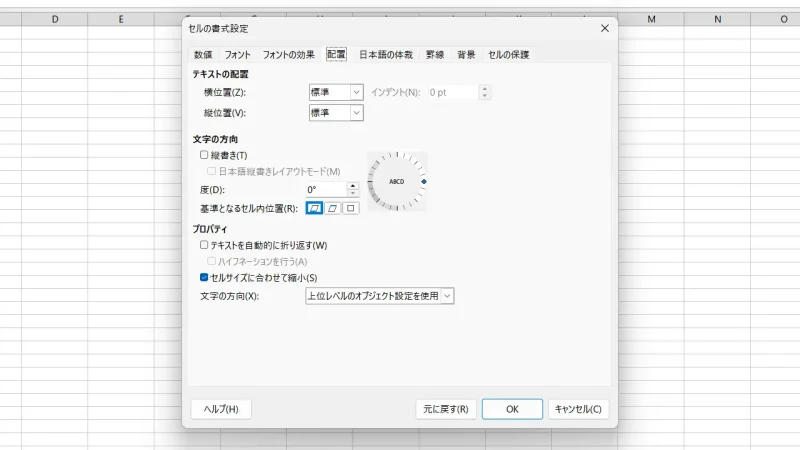
LibreOffice Calcでのやり方は以上です。